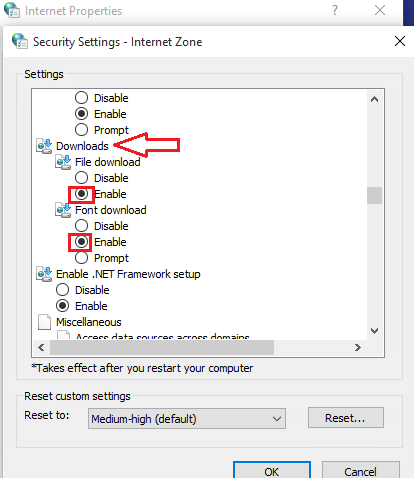Muitos usuários encontraram o problema de não conseguir abrir certos aplicativos que funcionavam perfeitamente bem anteriormente. Eles relataram ter visto uma mensagem de erro relacionada ao Java informando que “O registro refere-se a uma instalação inexistente do Java Runtime Environment ou o tempo de execução está corrompido ”.
Basicamente, ver esse erro pode significar que há entradas relacionadas a uma instalação anterior do Java ou a localização do Java foi alterada manualmente após uma instalação que leva a entradas incorretas no Registro. Se você é um daqueles usuários que está tentando consertar esse problema no seu PC, você chegou ao local certo. Neste artigo, discutimos algumas soluções que ajudaram outros usuários a superar esse erro do Java.
Correção 1 - Excluir entradas de registro de caminho inexistentes
A maioria dos usuários relatou que a exclusão de entradas no Registro para JavaHome e RuntimeLib se eles direcionarem para um local que não existe ajudou a corrigir esse problema. Essas entradas precisam ser removidas manualmente do Registro após verificar a existência do caminho no Explorador de Arquivos.
1. Aberto Corre diálogo usando o Windows e R combinação de teclas em seu teclado.
2. Entrar regedit e clique em OK para abrir o Editor de registro.

3. Se você for solicitado por Controle de conta de usuário então clique em sim.
Observação: Antes de fazer qualquer modificação no Registro, crie um backup do Registro usando o Arquivo -> Exportar opção. Ao salvar este arquivo, certifique-se de selecionar o Alcance Como Tudo. Este backup pode ser importado posteriormente, caso você enfrente problemas após as alterações, para reverter o Registro ao estado anterior.

4. Copiar e colar o local abaixo na barra de endereço do Editor do Registro.
HKEY_LOCAL_MACHINE \ SOFTWARE \ JavaSoft \ Java Runtime Environment
5. No Java Runtime Environment pasta, você verá pastas diferentes com números de versão do Java.

6. Clique aqui na primeira pasta do Versão Java.
7. À direita, abra o JavaHome String por clicando duas vezesnele.

8. Selecione o caminho no Dados de valor campo e copie-o usando Ctrl + C.

9. pressione Windows + E para abrir o Explorador de arquivos. Vá para a barra de navegação e pressione Ctrl + V para colar o caminho copiado acima e pressione Entrar.
10. Se o seu caminho abre o local da pasta, então entende-se que o caminho para esta variável existe. Caso contrário, é claro que o caminho não existe e pode ser excluído.

11. Se você não for levado a nenhum local no Explorador de Arquivos, clique com o botão direito no JavaHome entrada e selecione Excluir para remover esta entrada.

12. Na mesma pasta de versão Java no painel direito, Duplo click para abrir o RuntimeLib Corda.

13. cópia de o caminho completo no Dados de valor campo usando a combinação de teclas Ctrl e C.

14. O mesmo que em Etapa 9, abrir ArquivoExplorador e cole este caminho copiado. Antes de bater Entrar certifique-se de remover jvm.dll no final do caminho.

15. Se você vir um erro informando que o caminho não está disponível, exclua esta entrada. Clique com o botão direito no RuntimeLib entrada e clique em Excluir.

16. Depois de terminar a verificação manual para a primeira pasta em Java Runtime Environment, executar Etapas 7 - 15 para todas as pastas restantes da versão Java.

17. Reinício seu PC depois de verificar e modificar manualmente as entradas em questão no Registro.
Verifique se o problema foi corrigido após a inicialização do sistema.
Fix 2 - desinstalar e reinstalar o Java
1. Basta usar o Windows e R combinação de teclas para abrir Corre.
2. No Corre caixa de diálogo, entrar appwiz.cpl e clique em OK abrir Programas e recursos.

3. Aqui, ordene os aplicativos na lista com base no editor clicando no Editor coluna.
4. Localize os aplicativos com o editor como Oracle Corporation.

5. Clique com o botão direito em cada item identificado em Passo 4 e escolher Desinstalar.

6. Siga as instruções e conclua o processo de desinstalação. Faça isso para todos os itens associados ao editor Oracle Corporation.
7. Reinício Seu sistema.
8. Agora abra seu navegador e navegue até este link para baixar o Java JDK. Vou ao Downloads de Java.

9. Selecione os janelas aba. Clique no link associado ao tipo de arquivo que deseja baixar.

10. Assim que o download for concluído, Duplo clicke abra o instalador e conclua a instalação em seu PC seguindo as instruções na tela.
11. Após a instalação, reinício seu computador. Verifique se o erro foi resolvido ao tentar abrir o aplicativo que estava gerando esse erro.
É isso!
Você deve ter sido capaz de superar o erro do Java Runtime Environment ao iniciar o executável do aplicativo em questão. Comente e diga-nos a correção que funcionou para você neste caso.
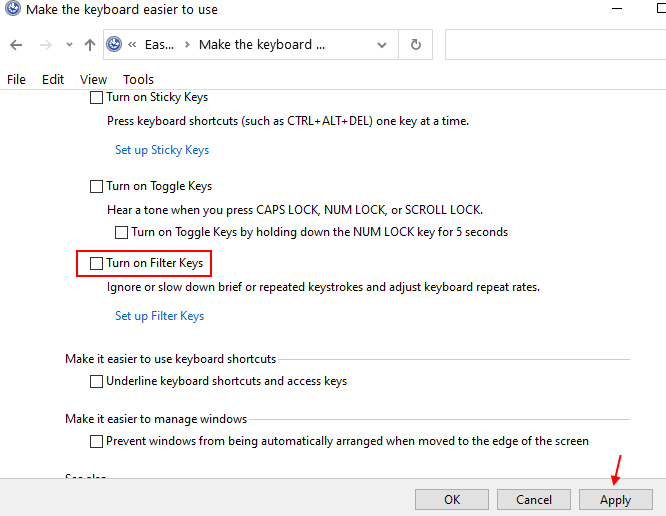
![Cursor do mouse não visível no Windows 10 [Resolvido]](/f/3e1b8bb1c46f7f19dd3dfddca8243036.png?width=300&height=460)